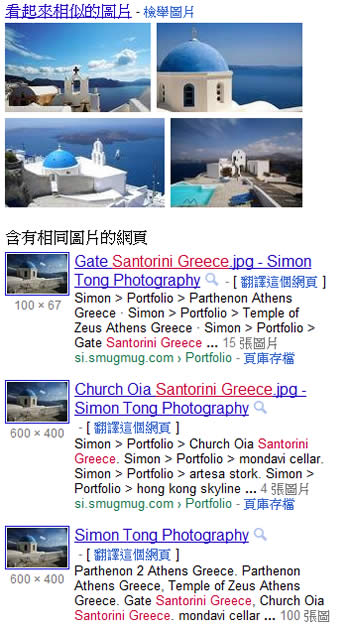
想要用搜尋引擎來找一張圖片,若是用文字來描述,可能不太實際,若能透過圖片來找尋相似的圖片似乎是比較符合實際的作法,若有此需求時,可以來試試 Google 其中的一項免費服務「Google 圖片」以圖找圖的搜尋服務,搜尋的母體圖片,可以從自己的電腦裡來上傳或是使用圖片的 URL 網址。
如何使用 「Google 圖片」以圖找圖搜尋服務?
1.進入 「Google 圖片」以圖找圖搜尋服務後,可點擊嵌入關鍵字輸入框的右側的相機圖示。
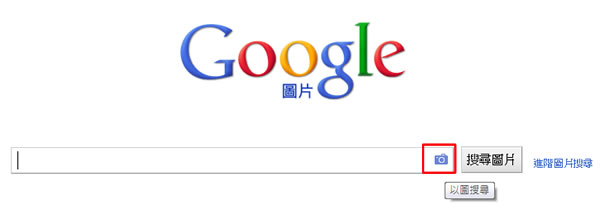
2.接下來選擇母體圖片,可以是從自己的電腦裡來上傳,也可以是已存在網路上的圖片 URL 網址,選擇好之後,點擊[搜尋]。
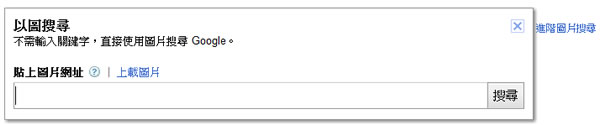
3.接下來就會列出搜尋結果。
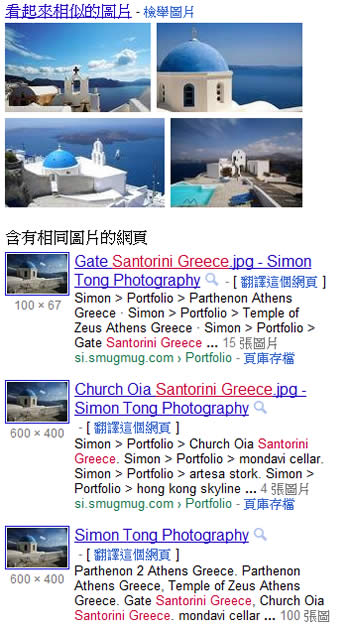
看來這個搜尋服務,很容易找到你貼在網路上的圖片,目前分布在哪幾個網站裡。